时间:2018-05-07 17:50:19 作者:lizhu 来源:系统之家 1. 扫描二维码随时看资讯 2. 请使用手机浏览器访问: https://m.xitongzhijia.net/xtjc/20180507/125932.html 手机查看 评论 反馈
最近有Win7用户反映,桌面图标的字体有阴影,对于具有强迫症的用户来说,看着非常的不舒服,但用户又不知道该如何去掉图标字体阴影,为此非常苦恼。那么,Win7如何去掉桌面图标的阴影呢?接下来,我们就一起往下看看Win7去掉桌面图标阴影的方法。

方法/步骤
1、计算机右击—属性;
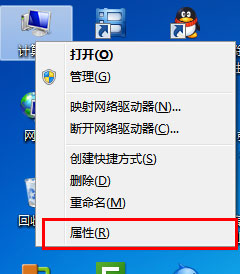
2、在属性界面点击“高级系统设置”;
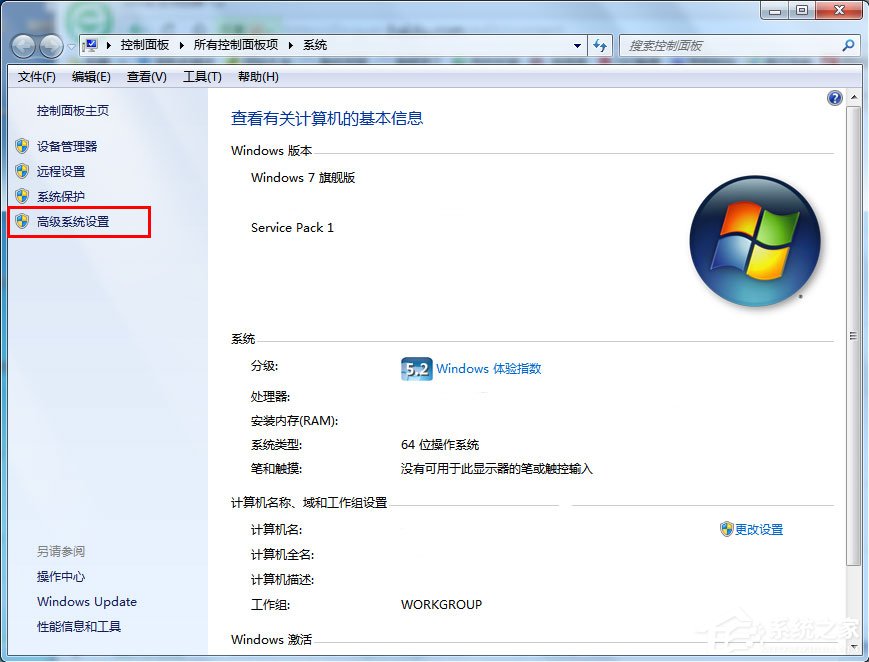
3、在“系统属性”窗口点击第一个“设置”;
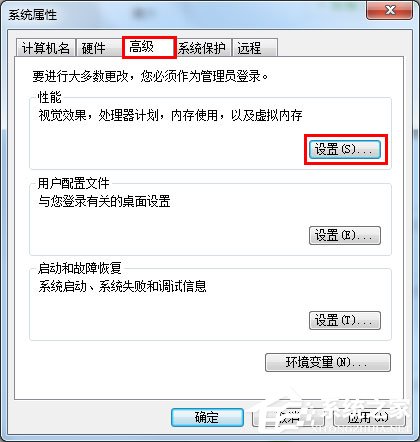
4、在“性能选项”窗口选“自定义”,并勾上“在桌面上为图标标签使用阴影”——确定,注意不要关闭“系统属性”窗口;
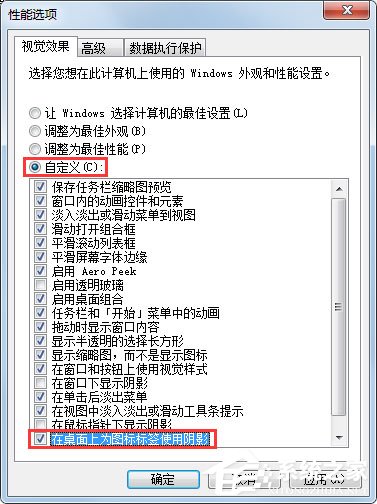
5、你发现阴影没有去掉(如果仅仅点“自定义”,桌面字阴影不能去掉),而且桌面也出现了难看的变化,不要急,再次在“性能选项”窗口,去掉“在桌面上为图标标签使用阴影”的勾——确定即可。
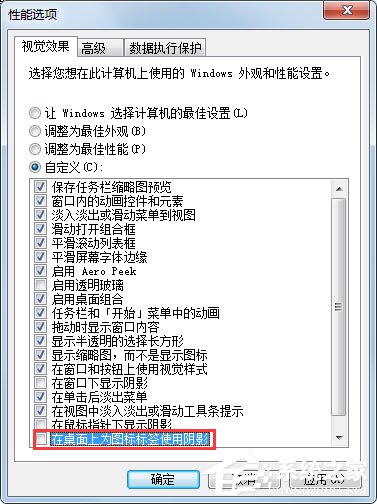
以上就是Win7去掉桌面图标阴影的具体方法,按照以上方法进行操作,相信就能顺利解决桌面图标字体有阴影的问题了。
发表评论
共0条
评论就这些咯,让大家也知道你的独特见解
立即评论以上留言仅代表用户个人观点,不代表系统之家立场